
Je vais essayer de vous montrer ici quelques cas pratiques d'utilisation des liens. Par exemple, saviez-vous qu'il est très facile de faire des liens qui lancent un téléchargement ? Qui créent un nouvel e-mail ? Qui ouvrent une nouvelle fenêtre ?
Non ? Eh bien nous allons voir tout cela ici.
Vous pouvez utiliser l'attribut title qui affiche une bulle d'aide lorsqu'on pointe sur le lien. Cet attribut est facultatif.
Vous aurez un résultat ressemblant à la figure suivante.
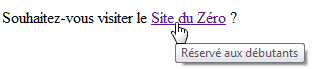
Une infobulle
La bulle d'aide peut être utile pour informer le visiteur avant même qu'il n'ait cliqué sur le lien.
Voici comment reproduire ce résultat :
Code : HTML
<p>Bonjour. Souhaitez-vous visiter le <a href="http://www.siteduzero.com" title="Réservé aux débutants">Site du Zéro</a> ?</p> |
Il est possible de « forcer » l'ouverture d'un lien dans une nouvelle fenêtre. Pour cela, on rajoutera target="_blank" à la balise <a> :
Code : HTML
<p>Bonjour. Souhaitez-vous visiter le <a href="http://www.siteduzero.com" target="_blank">Site du Zéro</a> ?<br /> Le site s'affichera dans une autre fenêtre.</p> |
Selon la configuration du navigateur, la page s'affichera dans une nouvelle fenêtre ou un nouvel onglet. Vous ne pouvez pas choisir entre l'ouverture d'une nouvelle fenêtre ou d'un nouvel onglet.
Notez cependant qu'il est déconseillé d'abuser de cette technique car elle perturbe la navigation. Le visiteur lui-même peut décider s'il veut ouvrir le lien dans une nouvelle fenêtre. Il fera Maj + Clic sur le lien pour ouvrir dans une nouvelle fenêtre ou Ctrl + Clic ou encore un clic sur la molette pour ouvrir dans un nouvel onglet.
Si vous voulez que vos visiteurs puissent vous envoyer un e-mail, vous pouvez utiliser des liens de type mailto. Rien ne change au niveau de la balise, vous devez simplement modifier la valeur de l'attribut href comme ceci :
Code : HTML
<p><a href="mailto:votrenom@bidule.com">Envoyez-moi un e-mail !</a></p> |
Il suffit donc de faire commencer le lien par mailto: et d'écrire l'adresse e-mail où on peut vous contacter. Si vous cliquez sur le lien, un nouveau message vide s'ouvre, prêt à être envoyé à votre adresse e-mail.
Beaucoup d'entre vous se demandent comment cela se passe pour le téléchargement d'un fichier… En fait, il faut procéder exactement comme si vous faisiez un lien vers une page web, mais en indiquant cette fois le nom du fichier à télécharger.
Par exemple, supposez que vous vouliez faire télécharger monfichier.zip. Placez simplement ce fichier dans le même dossier que votre page web (ou dans un sous-dossier) et faites un lien vers ce fichier :
Code : HTML
<p><a href="monfichier.zip">Télécharger le fichier</a></p> |
C'est tout ! Le navigateur, voyant qu'il ne s'agit pas d'une page web à afficher, va lancer la procédure de téléchargement lorsqu'on cliquera sur le lien.
Créé avec HelpNDoc Personal Edition: Générer des livres électroniques EPub facilement